Evita cortes en tus presentaciones PowerPoint al consumir menos RAM

A la hora de realizar trabajos ofimáticos, son varios los modos de uso ante los que nos encontramos. No es lo mismo crear o editar un texto, que diseñar una hoja de cálculo, generar un archivo PDF, o trabajar en nuestra propia presentación multimedia. Aquí encontramos programas de la importancia y potencia de Word, Excel o PowerPoint, todos ellos formando parte de la suite Office.
De este modo, dependiendo del tipo de trabajo ofimático que deseemos realizar en ese momento, podremos echar mano de una solución software u otra. Y no solo Office de Microsoft cuenta con varios programas de este tipo, ya que además encontramos otras soluciones gratuitas como las que nos ofrece el gigante Google. en este caso nos queremos centrar en el software de los de Redmond centrado en la creación de presentaciones multimedia, es decir, PowerPoint.
Aquí podremos crear atractivas presentaciones compuestas por multitud de elementos tanto de texto como gráficos e incluso de vídeo. Como es fácil imaginar, el fichero resultante en cuanto a su tamaño no es comparable al que obtendremos normalmente en Word o Excel. Además aquí no solamente el tamaño del fichero puede representar un problema en cuanto a espacio ocupado, sino que también puede afectar negativamente al equipo cuando hablamos de la presentación.
Con esto lo que queremos decir realmente es que dicho archivo con una presentación multimedia puede consumir más RAM de la que debería. Es por ello por lo que lo más recomendable es tomar ciertas precauciones y medidas para lograr que esa presentación sea fluida y no tenga cortes.
Evitar el uso de fotos y vídeos innecesarios
Ya estamos comentado que además de textos e hipervínculos aquí podemos usar fotografías vídeos y tablas etc. sin embargo fue muy evidente estos contenidos ocupan mucho más espacio son más exigentes en su reproducción que los textos como tal. Una de las medidas que podemos tomar aquí es evitar el uso innecesario de estos elementos multimedia que os comentamos.
además no es muy recomendable sobrecargar una misma diapositiva con varias fotos o vídeos ya que al estar todo ello cargado en memoria, puede causar problemas de funcionamiento.
Comprimir las imágenes en PowerPoint
Pero el uso de una cierta cantidad de imágenes es inevitable en el programa, más si queremos diseñar una presentación atractiva. Es por ello por lo que la aplicación en sí nos da la posibilidad de comprimir estas fotos que utilizamos en las presentaciones.
Para lograr esto que os comentamos en el menú Archivo nos situamos en la opción de Guardar como, pero antes de guardar, pinchamos en el enlace de Más opciones que vemos en la ventana. A continuación nos encontramos con una lista desplegable llamada herramientas, donde veremos que podemos seleccionar la opción de Comprimir imágenes.
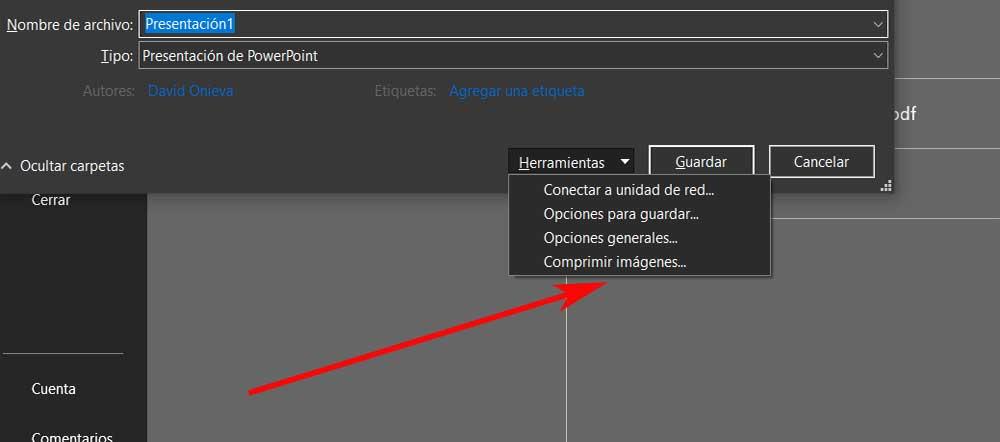
Ajustar la resolución por defecto de las fotos de la presentación
Cuando añadimos fotos a las diapositivas de nuestra presentación, por defecto el programa utiliza la máxima resolución para las mismas. Con esto lo que se logra es que la apariencia del proyecto sea más llamativa en cuanto a su diseño. Pero PowerPoint nos permite cambiar esto, todo ello desde el menú Archivo donde pinchamos en Opciones.
En la ventana que aparece nos situamos en el apartado de avanzadas, donde vemos una lista desplegable llamada Resolución predeterminada. Aquí ya podremos especificar la resolución por defecto que se va a utilizar en las fotos incluidas en la presentación.
Fuente: SoftZone https://ift.tt/3kQXVYv Autor: David Onieva
.png)
